Kini di Google Tasks Anda dapat menandai tugas penting dengan simbol bintang. Ini mirip dengan fungsi yang ada di Drive sebelumnya. Selain itu, Anda bisa membuat “daftar prioritas” dari deretan tugas yang sudah diberi tanda bintang.
Hadirnya pembaruan ini bertujuan untuk memudahkan pengguna dalam menyusun prioritas tugas mereka dengan cepat. Dengan adanya daftar tugas yang diprioritaskan, otomatis akses menuju tugas-tugas penting di seluruh proyek pun menjadi lebih mudah.
Mulai tandai tugas penting
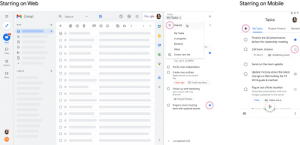
Photo Credit: Google Workspace Updates
Pembaruan ini secara otomatis akan muncul saat Anda membuka aplikasi Google Tasks setelah tanggal peluncuran. Tidak diperlukan kontrol dari administrator untuk bisa mendapatkan fungsi ini. Jika Anda memerlukan bantuan atau detail mengenai fungsi baru ini, Google menyediakan halaman tutorial gratis yang bisa diakses di sini.
Menambahkan catatan dan tanggal jatuh tempo
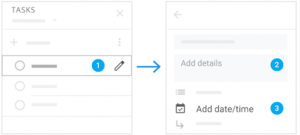
Photo Credit: Google Workspace Learning Center
Selain memberikan simbol bintang untuk menandai tugas penting, Anda juga bisa menambahkan catatan serta tanggal jatuh tempo dengan langkah-langkah berikut:
- Pilih daftar dan kemudian klik opsi Edit.
- Klik Tambahkan detail (Add details) dan masukkan catatan untuk tugas Anda.
- Klik Tambahkan tanggal/waktu (Add date/time) dan pilih tanggal dan waktu jatuh tempo untuk tugas Anda. Menambahkan tanggal jatuh tempo secara otomatis akan menambahkan tugas ke Calendar.
Baca juga: Manfaat Google Calendar untuk Bisnis
Mengelola tugas
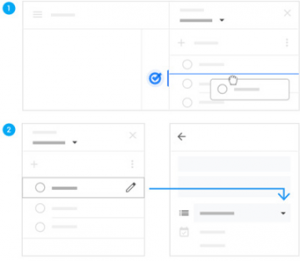
Photo Credit: Google Workspace Learning Center
Anda ingin menyusun daftar tugas agar mudah ditemukan? Kini di Google Tasks Anda bisa mengelola tugas lebih mudah dengan cara berikut:
- Memindahkan tugas dalam daftar yang sama:
Arahkan ke tugas yang ingin Anda pindahkan dan seret tugas ke atas atau ke bawah dalam daftar untuk menyusun ulang.
- Memindahkan tugas ke daftar lain:
- Di samping tugas, klik Edit.
- Di samping nama daftar, klik panah bawah dan pilih daftar lain.
- Di bagian atas, klik panah kembali.
Mengurutkan tugas
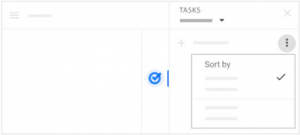
Photo Credit: Google Workspace Learning Center
Untuk mengurutkan tugas di Google Tasks sangatlah mudah. Anda cukup mengikuti langkah-langkah berikut.
Di bagian atas jendela Tasks, klik opsi More dan pilih cara mengurutkan tugas Anda:
- My order—Mengurutkan tugas sesuai waktu pembuatannya. Anda dapat menyeret tugas untuk menyusun ulang.
- Data—Mengurutkan tugas menurut tanggal jatuh temponya.
Baca juga: Cara Kelola Tugas Tertunda Lebih Cepat di Google Calendar
Menghapus dan memulihkan tugas
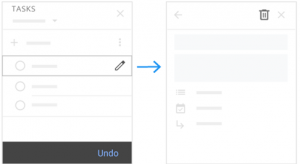
Photo Credit: Google Workspace Learning Center
Perlu diingat, Anda hanya dapat memulihkan tugas untuk waktu yang singkat. Jika Anda tidak melihat opsi Undo, maka tugas tidak akan bisa dipulihkan.
- Menghapus tugas—Di samping tugas, klik Edit, lalu pilih opsi Delete.
- Memulihkan tugas—Di bagian bawah, klik Undo.
Temukan dan edit tugas yang tertunda di Calendar
Untuk memeriksa semua tugas yang belum selesai dari 30 hari terakhir:
- Buka Google Calendar.
- Saat melihat jadwal hari, ketuk menu Pending tasks.
- Di daftar pop-up, pilih cara memperbarui tugas yang disukai:
- Untuk mengedit tugas, arahkan kursor ke kanan tugas. Klik Edit, buat perubahan Anda, dan klik Save.
- Untuk menghapus tugas, arahkan kursor ke kanan tugas. Klik Edit dan Delete.
- Untuk menyelesaikan tugas, arahkan kursor ke paling kanan tugas. Klik Mark completed.
Ketersediaan fitur
Fitur baru Google Tasks ini tersedia untuk seluruh pengguna Google Workspace, termasuk mereka yang masih berlangganan paket G Suite Basic dan G Suite Business. Update fitur akan mulai meluncur pada tanggal 8 Juni 2022 dan terus didistribusikan untuk seluruh pengguna hingga 15 hari ke depan. Jadi, jika Anda belum menemukan pembaruan ini, silakan menungg terlebih dulu.
Baca juga: 3 Cara untuk Mengelola Progres Tugas dengan Google Workspace
Demikian ulasan mengenai fitur baru Google Tasks yang memungkinkan Anda untuk bisa menandai tugas penting dengan mudah dan cepat. Selain fitur ini, Google Tasks dan aplikasi produktivitas lain yang ada dalam platform Google Workspace menghadirkan berbagai fitur, kapabilitas, dan layanan untuk memudahkan pekerjaan Anda.
Menariknya lagi, Google Workspace pun bisa didesain untuk penggunaan berskala besar seperti di perusahaan atau institusi pendidikan. EIKON Technology siap mendampingi Anda untuk implementasi Workspace skala besar, baik itu untuk perusahaan, lembaga, maupun institusi. Informasi lengkap mengenai pemasangan, silakan hubungi kami di sini!



